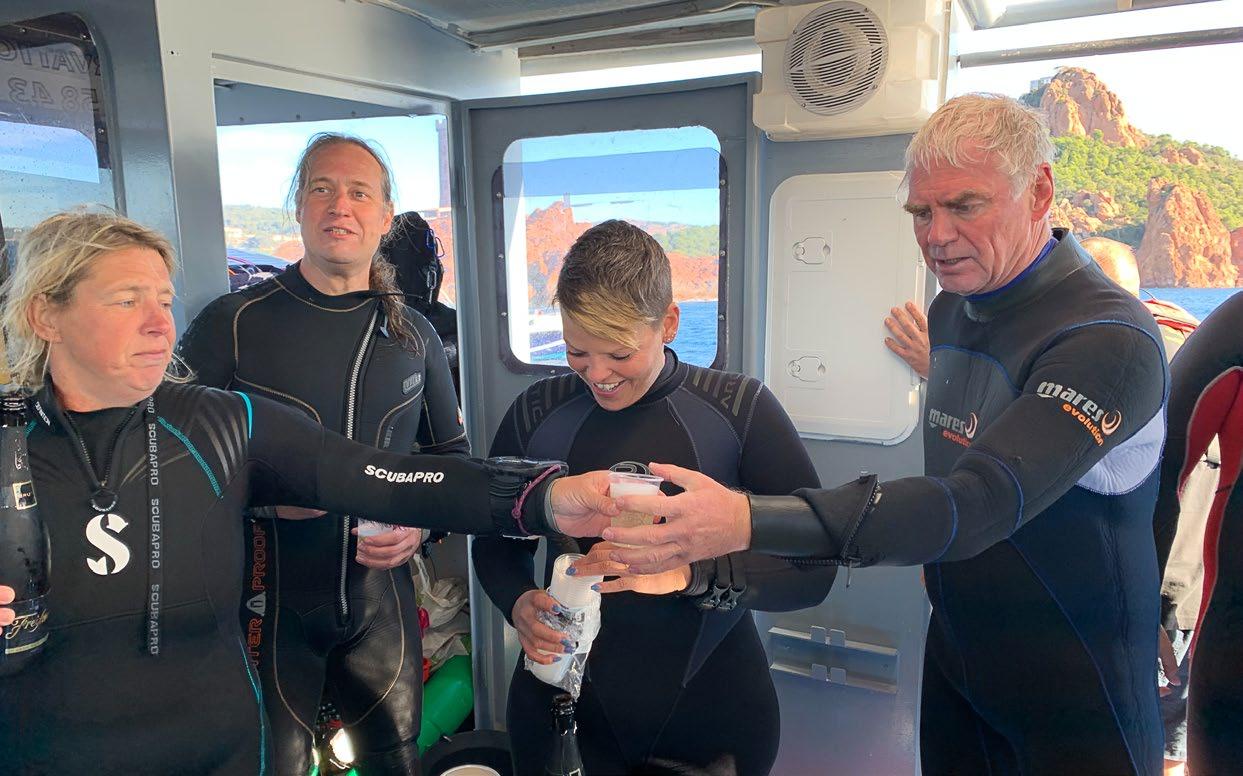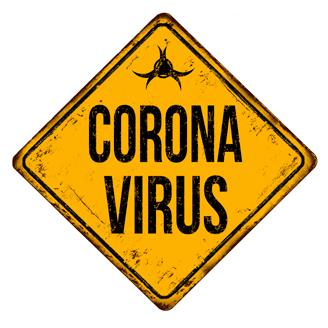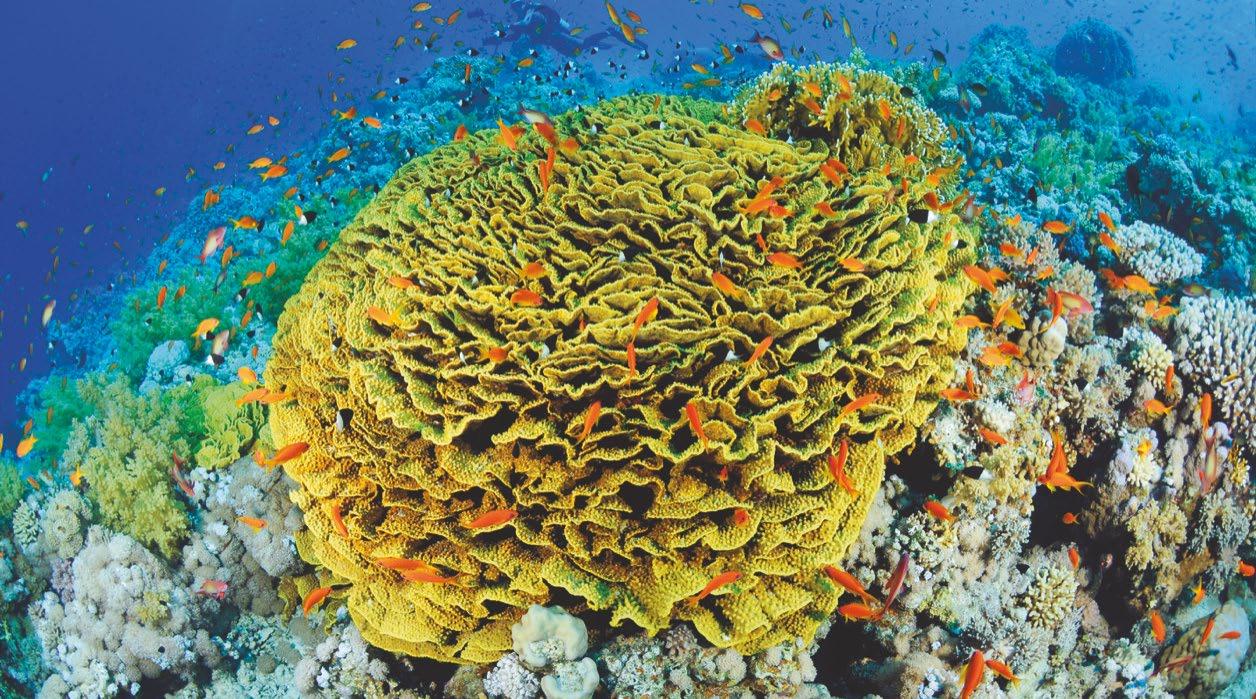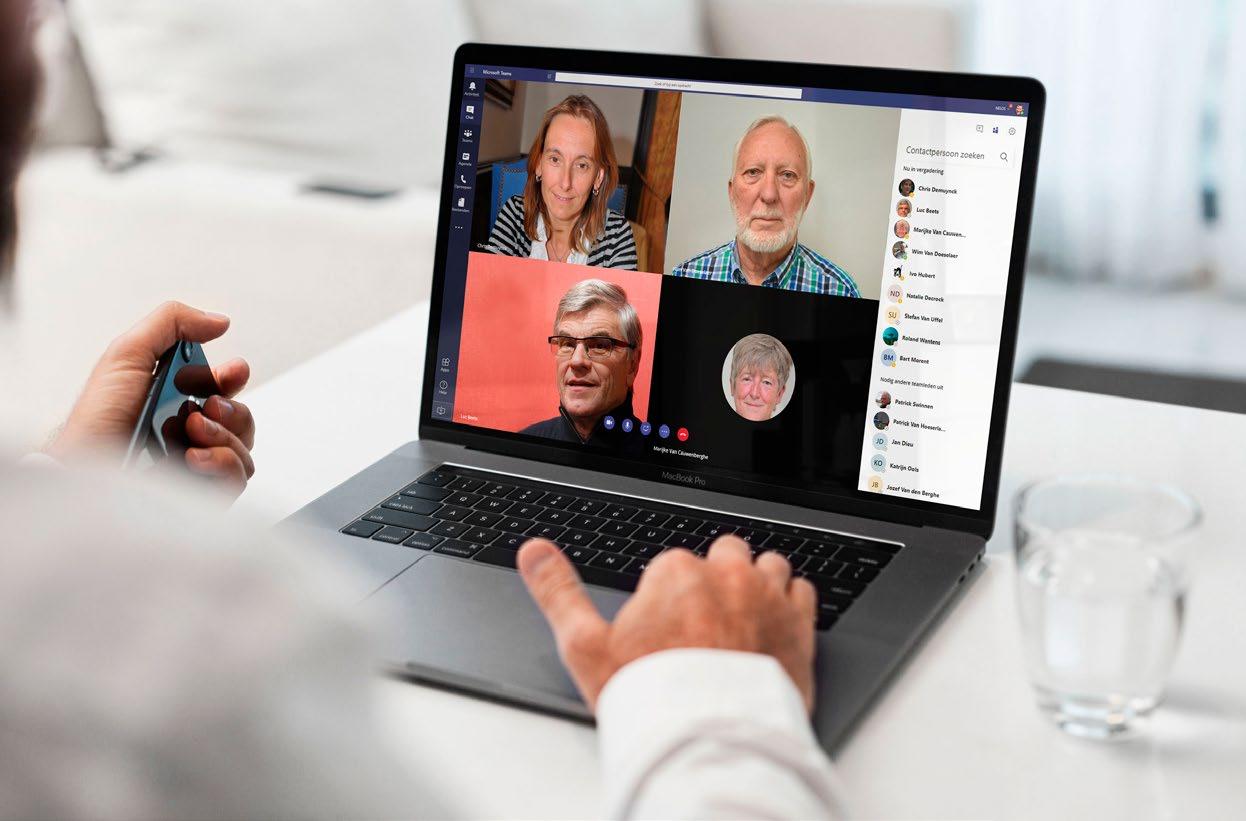Bondsnieuws
Foto: francescoridolfi.com
Commissie Redactieteam Hippocampus
Online vergaderen met Microsoft Teams Meerdere commissies, secties en werkgroepen vergaderen binnen NELOS regelmatig online. Ten gevolge van de richtlijnen naar aanleiding van het coronavirus worden we gedwongen nog meer gebruik te maken van het vergaderen op afstand.
H
et redactieteam Hippocampus had al eens eerder online vergaderd, toen nog met 'Skype voor bedrijven'. Ongeveer een jaar geleden is men bij NELOS overgestapt naar het online vergaderen via Microsoft Teams. Omdat we niet meer in het Duikershuis mochten vergaderen, moest onze laatste redactievergadering via deze nieuwe tool gebeuren. Het was even zoeken naar hoe dat in zijn werk gaat. Voor sommige redactieleden ging dat vlot, voor anderen was de opstart wat moeilijker. We delen graag de beleving van onze teleconferentie (of was het een videoconferentie?). Sommigen deden dit via https://teams.microsoft. com, anderen via een app op hun tablet, een app op hun laptop of het programma Teams op hun vaste computer, al dan niet met een koptelefoon met microfoon.
Er zijn meerdere manieren om te vergaderen met Microsoft Teams. Je kan gebruikmaken van een app die op je smartphone of tablet (zowel iOS, Android en Windows Phone) geĂŻnstalleerd is of van een programma op je computer of laptop (Windows of Mac) of je werkt gewoon via je browser (Internet Explorer 11, Microsoft Edge, de nieuwste versie van Chrome of de nieuwste versie van Firefox).
Teams openen via het internet Als voorbeeld neem ik Chrome. Open in je browser https://outlook.office.com en log in met je NELOS-account. Je komt nu in je mailbox van je NELOS-mailadres terecht, door de meesten onder jullie wel gekend. Links bovenaan zie je 9 witte bolletjes die een vierkant vormen. Klik daarop. Er vouwt een pop-up venster open, waarin
Microsoft Office 365 is een verzameling van internetdiensten, bedoeld voor bedrijven, thuisgebruik en het onderwijs. NELOS heeft een Office 365 bedrijfslicentie, wat inhoudt dat al wie een e-mailadres heeft dat eindigt op @nelos.be kan werken met de verschillende programma's of apps die in Microsoft Office 365 zitten. De apps Outlook, Word, Excel, OneDrive, OneNote, Sharepoint, Teams, Planner, ‌ worden dan ook vlot gebruikt door het NELOS-secretariaat en de -commissies.
82
Hippocampus maart/april 2020
je verschillende Office 365 apps ziet staan. Zie je Teams daar niet tussen staan, klik dan op 'Alle apps' en klik in het lijstje op Teams. Je kan natuurlijk ook direct naar https://teams.microsoft.com gaan en daar inloggen met je NELOS-account. Net zoals een andere vergadering plan je een online vergadering in. Dit kan bijv. gebeuren door de voorzitter of secretaris. In ons geval was ik het, als hoofdredacteur. We maakten ook gebruik van een gedetailleerde vergaderagenda, wat wel gemakkelijk is om de draad niet te verliezen tijdens de vergadering. Die voorbereiding, eigenlijk een voorbereidend verslag, maken we op in Microsoft Word en iedereen krijgt die op voorhand doorgemaild. Je kan echter ook gebruikmaken van Microsoft OneNote voor je voorbereiding, daarin kan je vanuit Teams tijdens de vergadering data toevoegen.
Hoe een vergadering plannen? De agenda in Teams is verbonden met de Exchange-agenda. Met andere woorden, wanneer je een vergadering plant in Outlook (in je NELOS-Outlook-agenda), dan